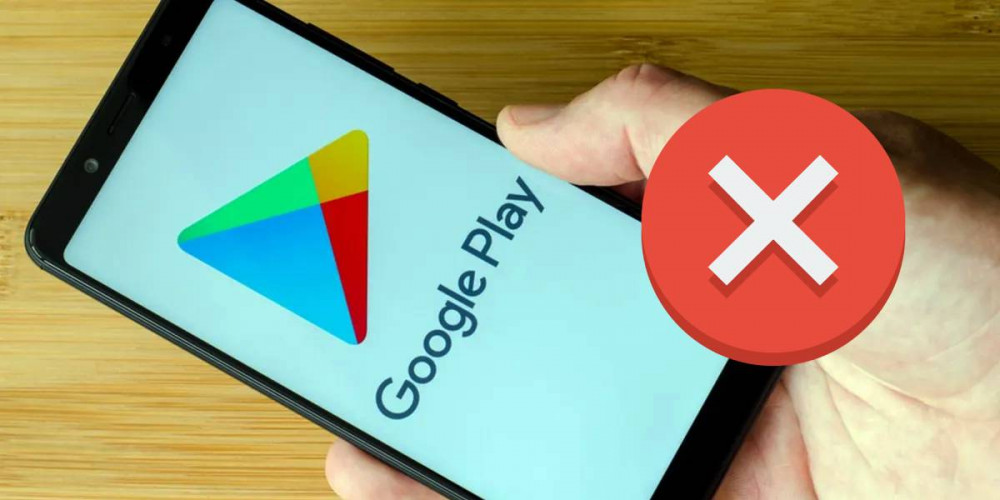
Sau mỗi lần cập nhật, Android ngày càng phụ thuộc vào Google Play và các dịch vụ của nó , chiếm một phần lớn lượng tiêu thụ của hệ thống. Mặc dù vậy, bất chấp tất cả những điều này, chúng tôi không được miễn trừ khi người dùng gặp phải lỗi khủng khiếp ” Google Play đã dừng ”Theo thời gian.
Và đó là điều xảy ra gần như không có ngoại lệ trong tất cả các phiên bản Android, có lẽ là thay đổi thông báo thông báo nó. Vì vậy, tại Samsung, chúng tôi có thể thấy yên tâm hơn “Rất tiếc, Cửa hàng Google Play đã ngừng hoạt động”. Vì vậy, nếu đây là trường hợp của bạn, ở đây chúng tôi giải thích tại sao lỗi này xảy ra và cách bạn có thể sửa nó .
Tại sao Cửa hàng Google Play dừng?
 Hầu hết các lý do tại sao Ứng dụng Cửa hàng Google Play không thể mở hoặc dừng và đóng khi đang sử dụng liên quan đến các vấn đề mạng hoặc thậm chí lỗi hệ điều hành bật lên.
Hầu hết các lý do tại sao Ứng dụng Cửa hàng Google Play không thể mở hoặc dừng và đóng khi đang sử dụng liên quan đến các vấn đề mạng hoặc thậm chí lỗi hệ điều hành bật lên.
Trong trường hợp đầu tiên, chỉ cần kết nối với mạng Internet tốt hơn, trong khi ở ví dụ thứ hai giải pháp sẽ khác nhau tùy thuộc vào nguyên nhân .
Vì vậy, trong hầu hết các trường hợp không thể xác định được lỗi dẫn đến việc đóng Google Play. Điều tốt là nó cũng là điều bình thường một lỗi tạm thời phụ thuộc nhiều vào sự ổn định của hệ điều hành .
Và đây là nơi chúng tôi có tin xấu cho một số người dùng , vì ví dụ, chúng tôi thấy rằng MIUI trở nên không ổn định hơn One UI, nhưng đây là một vấn đề riêng biệt.
Google Play đã dừng: tất cả các giải pháp
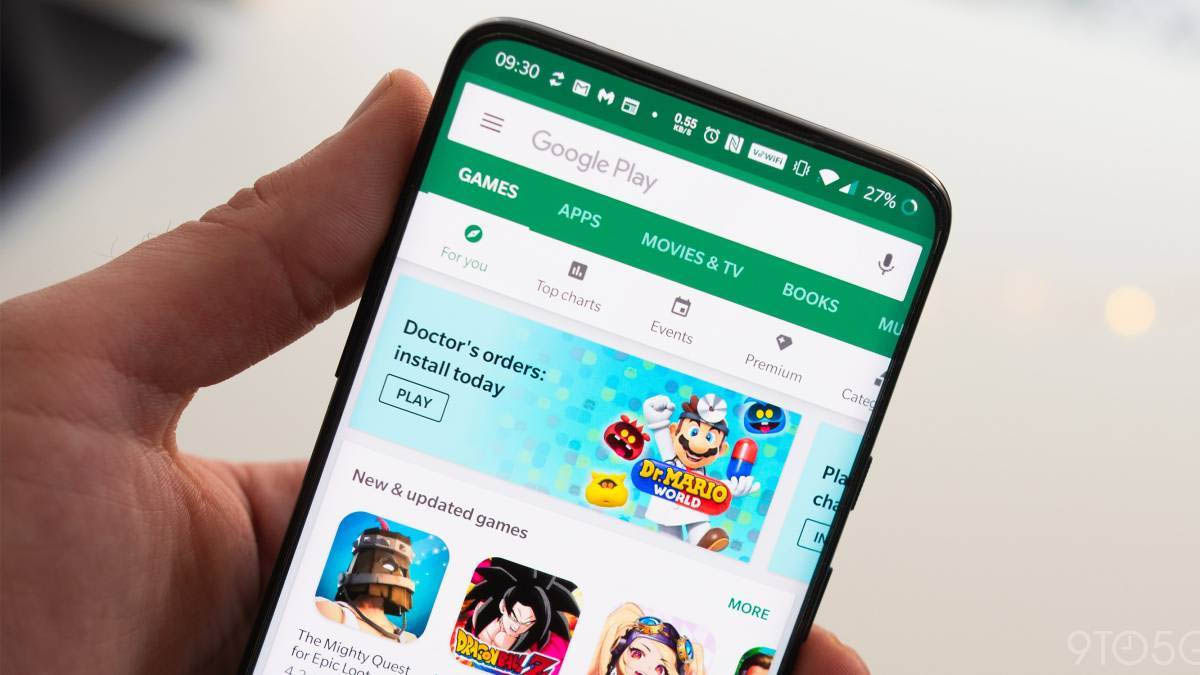 Với điểm trước chắc chắn bạn sẽ có ý tưởng tốt về một số giải pháp khả thi cho việc Google Play đóng cửa, mặc dù vậy, bạn nên để lại tất cả các câu trả lời bằng văn bản. Đó là lý do tại sao chúng tôi để bạn ở đây bên dưới tất cả các cách để khắc phục ” Google Play đã dừng " lỗi.
Với điểm trước chắc chắn bạn sẽ có ý tưởng tốt về một số giải pháp khả thi cho việc Google Play đóng cửa, mặc dù vậy, bạn nên để lại tất cả các câu trả lời bằng văn bản. Đó là lý do tại sao chúng tôi để bạn ở đây bên dưới tất cả các cách để khắc phục ” Google Play đã dừng " lỗi.
Khởi động lại điện thoại di động hoặc máy tính bảng của bạn
- Nếu sau khi thử đóng và mở lại ứng dụng Google Play mà bạn vẫn không mở được, thử khởi động lại thiết bị của bạn .
- Để thực hiện việc này, chỉ cần giữ nút nguồn cho đến khi các nút hệ thống xuất hiện, hãy nhấp vào nút có nội dung " Khởi động lại " hoặc là " Khởi động lại ".
- Sau đó, bạn chỉ cần đợi cho đến khi thiết bị của bạn tắt và bật lại .
Xóa bộ nhớ cache và dữ liệu của Cửa hàng Google Play
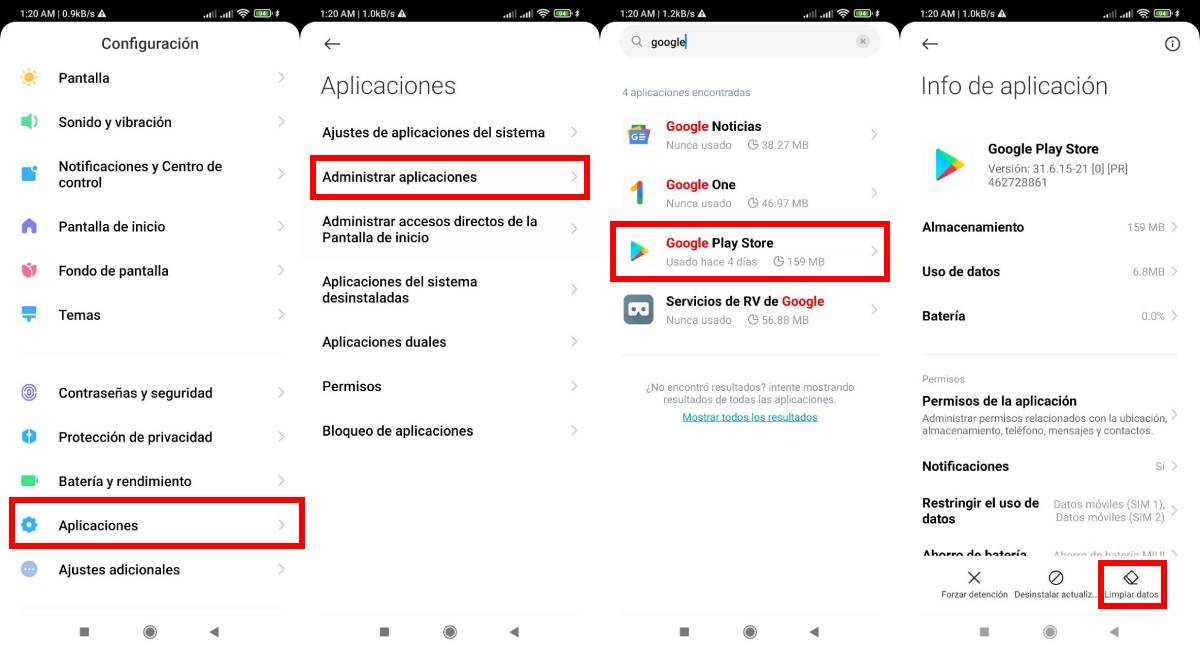
- Mở " Cài đặt ”Và nhấp vào” Ứng dụng ”, Bây giờ hãy chọn trình quản lý ứng dụng và tìm kiếm” Cửa hàng Google Play ".
- Một menu sẽ mở ra với dữ liệu và các tùy chọn của ứng dụng này, bạn có thể chọn tùy chọn (tùy thuộc vào giao diện của điện thoại di động của bạn) để xóa dữ liệu bộ nhớ cache , nhấn và xác nhận lựa chọn đó.
- Khởi động lại điện thoại và thử mở lại ứng dụng Google Play.
- Trong trường hợp tùy chọn trước đó không hoạt động, hãy thử xóa tất cả dữ liệu ứng dụng, để làm như vậy bạn phải lặp lại tất cả các bước trước đó, chỉ thay vì chọn tùy chọn xóa dữ liệu bộ nhớ cache, hãy chọn một tùy chọn cho biết làm sạch dữ liệu hoặc xóa bộ nhớ .
Luôn cập nhật hệ thống Google Play
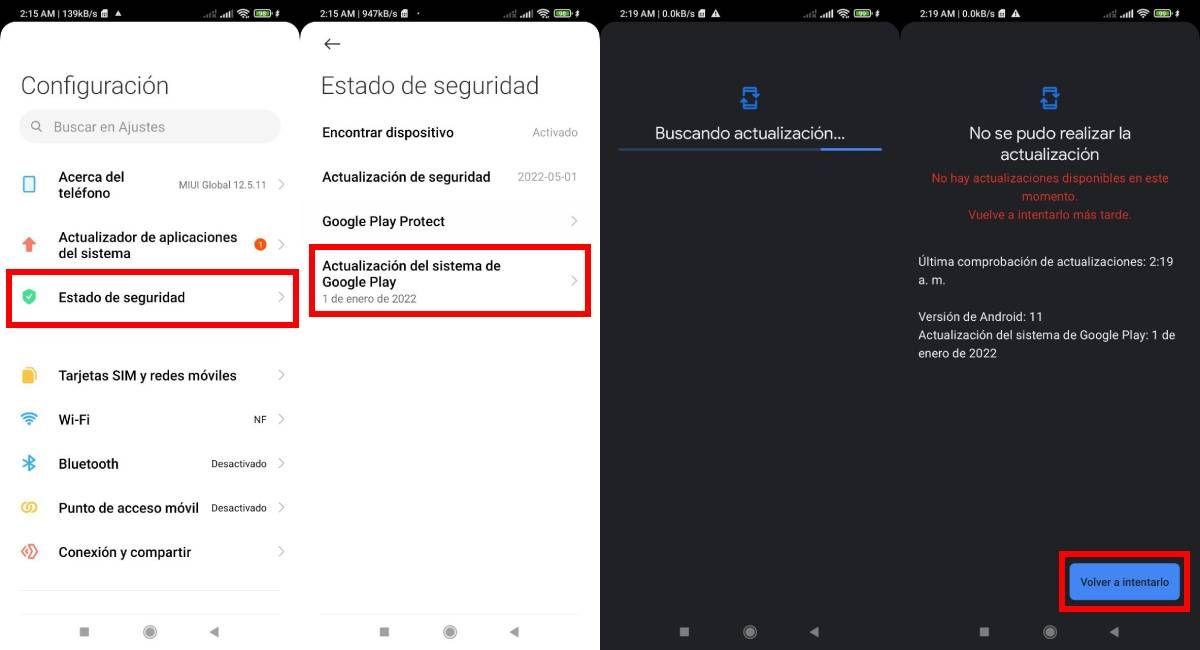
- Có thể là lỗi sau khi buộc đóng cửa Cửa hàng Google Play được giải quyết hoặc có liên quan chặt chẽ đến các vấn đề trong quá trình cập nhật ứng dụng đó.
- Cập nhật hệ thống Google Play bằng cách nhập ” Cài đặt ”Và sau đó chọn” Tình trạng bảo mật ”(Ít nhất là đối với các thiết bị Xiaomi).
- Trong menu mới, hãy nhấp vào nơi có nội dung " Cập nhật hệ thống Google Play “, Sau đó, hệ thống sẽ đưa bạn đến màn hình tải trong khi kiểm tra các bản cập nhật. Nếu có sẵn, bạn chỉ cần xác nhận tải xuống.
Cập nhật các dịch vụ của Google
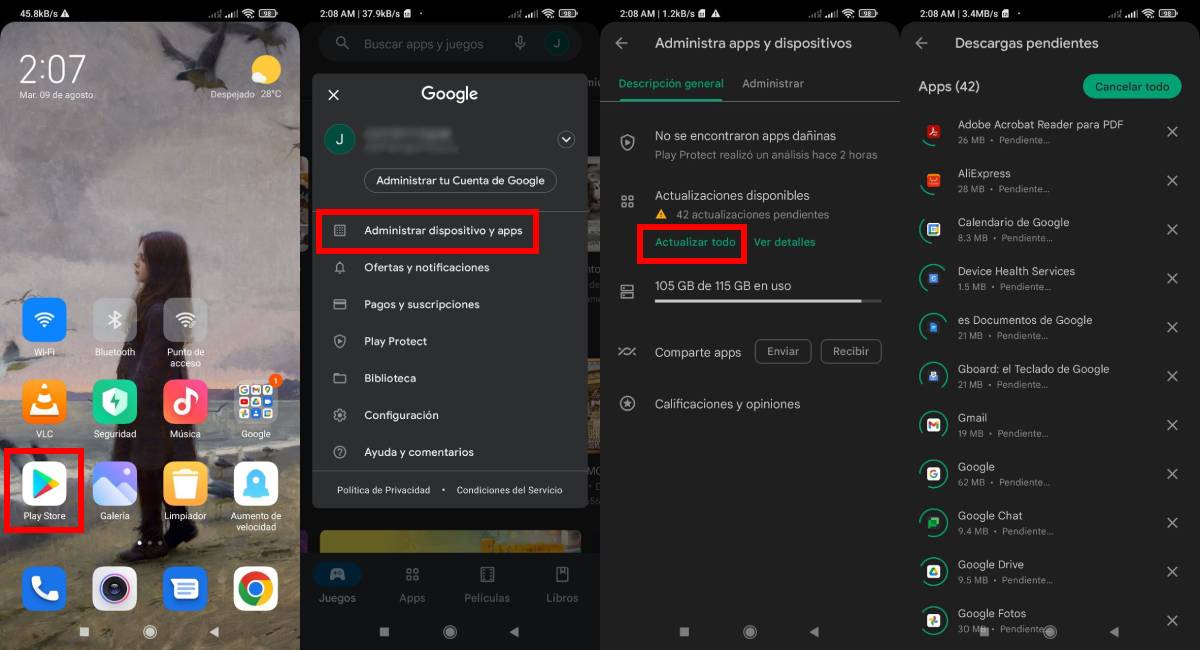
- Trong trường hợp bạn có thể mở ứng dụng Cửa hàng Google Play, nhưng sau một thời gian ngắn, nó đóng lại , nó có thể là một lỗi trong dữ liệu của ứng dụng.
- Hãy thử cập nhật phần còn lại của các dịch vụ của Google, để thực hiện việc mở ứng dụng nói trên và sau đó nhấp vào biểu tượng người dùng của bạn ở góc trên bên phải của màn hình.
- Một menu sẽ mở ra, hãy chọn tùy chọn có nội dung " Quản lý thiết bị và ứng dụng “. Các tùy chọn mới sẽ xuất hiện, hãy nhấp vào một tùy chọn có ghi ” Cập nhật tất cả ".
Gỡ cài đặt bản cập nhật mới nhất khỏi Cửa hàng Google Play
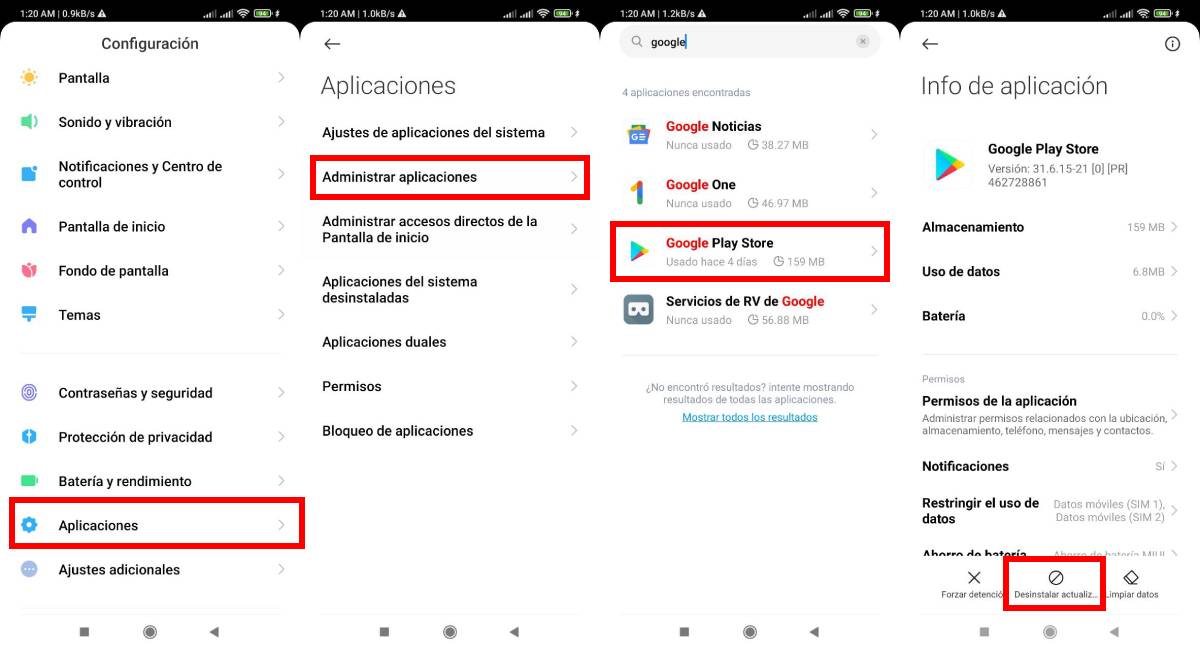
- Mặc dù nó phản trực giác, nhưng có khả năng lỗi Google Play đã dừng là vấn đề với bản cập nhật mới nhất (thậm chí nhiều hơn như vậy nếu nó chỉ xuất hiện).
- Bạn có thể gỡ cài đặt các bản cập nhật của ứng dụng đó và bất kỳ ứng dụng nào khác khỏi ” Cài đặt ", Hãy tìm kiếm" Ứng dụng ”, Sau đó từ trình quản lý ứng dụng tìm Cửa hàng Google Play.
- Khi ở bên trong menu thông tin ứng dụng, hãy nhấp vào nút có nội dung " Gỡ cài đặt bản cập nhật ".
Thay đổi ngày và giờ của thiết bị của bạn
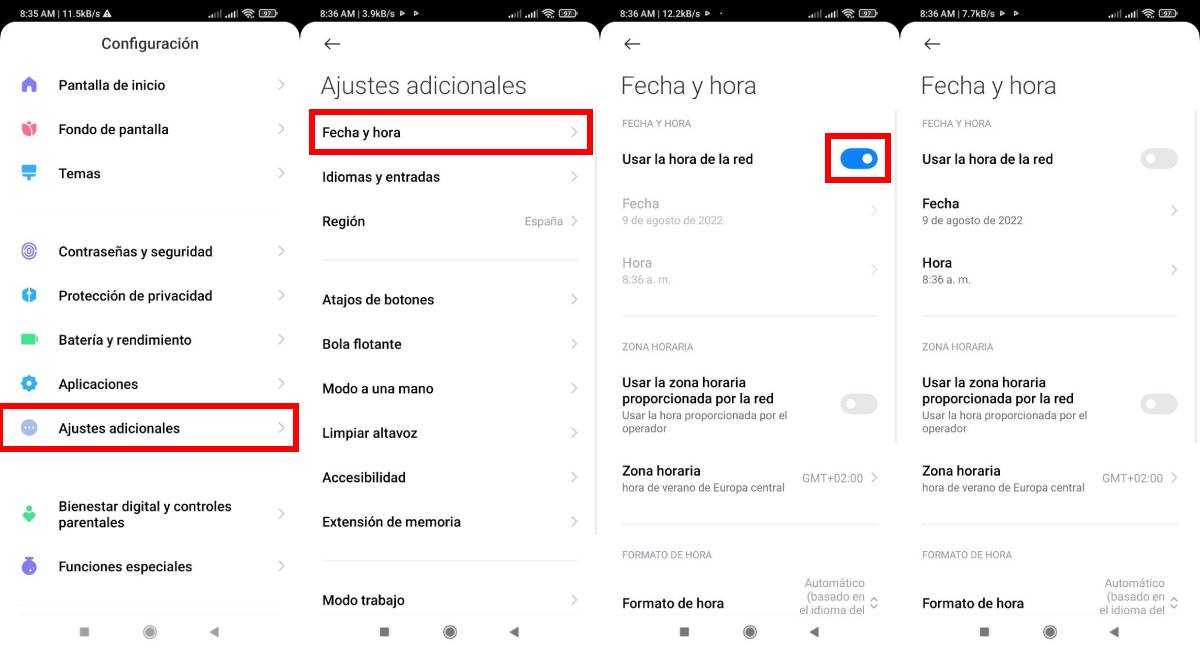
- Việc sử dụng mạng và các dịch vụ của Google, bao gồm cả Cửa hàng Play, là rất nhạy cảm với sự khác biệt về thời gian rằng thiết bị của bạn có thể đánh dấu bằng mạng mà nó được kết nối.
- Bằng cách này, hãy đảm bảo rằng thiết bị của bạn đánh dấu ngày và giờ chính xác, để làm như vậy, chỉ cần truy cập ” Cài đặt ”Và sau đó chọn” Cài đặt thêm ".
- Từ đó, bạn có thể thay đổi vùng của thiết bị, ngôn ngữ và ngày giờ trong menu tương ứng. Sau đó đi đến nơi nó nói " Ngày và thời gian ”Và hủy kích hoạt cấu hình mạng để sau điều chỉnh những dữ liệu đó theo cách thủ công .
Sử dụng mạng di động hoặc Wi-Fi khác
- Như chúng tôi đã đề cập ở trên, mạng Internet rất chậm có thể mang lại cho bạn tất cả các loại lỗi với Google Play . Do đó, nếu có, hãy thay đổi mạng.
- Để làm như vậy, bạn có thể truy cập menu truy cập nhanh và hủy kích hoạt WiFi để chỉ các mạng di động được kích hoạt. Cũng từ đó bạn có thể chọn một mạng di động trong số những thứ khả dụng cho bạn (nếu thiết bị của bạn có nhiều thẻ SIM).
Xóa tài khoản Google
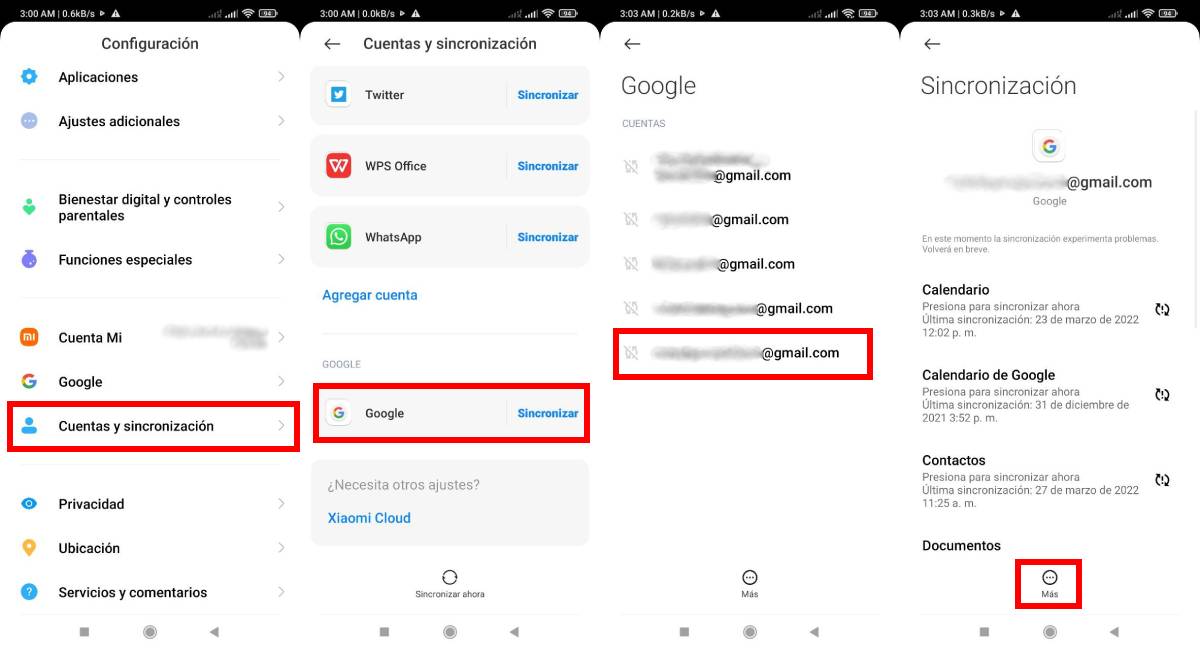
- Có thể bạn đã mở một tài khoản Google vấn đề xác thực và đây là nguồn lỗi trong Cửa hàng Google Play.
- Giải quyết nó bằng cách xóa tài khoản đã nói, để làm như vậy, hãy nhập ” Cài đặt “, Sau đó đi đến gần cuối trình đơn và nhấp vào nơi có nội dung” Tài khoản và đồng bộ hóa ".
- Nhấp vào biểu tượng Google (biểu tượng cuối cùng) để mở danh sách các tài khoản mở trên thiết bị của bạn. Tìm kiếm một trong những vấn đề xác thực.
- Bây giờ, trong các tùy chọn đồng bộ hóa của tài khoản đó, hãy nhấp vào ” Hơn Nút ”và sau đó là” Xoá tài khoản “. Hoàn thành công việc bằng cách xác nhận lựa chọn.
Đây là tất cả các giải pháp cho các lỗi phổ biến nhất gây ra Cửa hàng Google Play ngừng hoạt động . Và bây giờ, tất cả những gì còn lại là bạn cho chúng tôi biết nó hoạt động như thế nào đối với bạn, nhưng trên hết, hãy nhớ rằng tại đây tại Androidphoria, bạn sẽ tìm thấy tất cả các loại hướng dẫn, ví dụ như các thủ thuật thú vị này để tránh mỏi mắt hoặc cách chặn quảng cáo trong trò chơi iOS.